Uygun teknikler, müzik prodüksiyonunun kalitesi için kritik öneme sahiptir, özellikle FL Studio ile çalışıyorsanız. Bu eğitimde, Otomasyon Kliplerini verimli bir şekilde nasıl kullanacağınızı ve efekt örneklerini projelerinize nasıl entegre edebileceğinizi öğreneceksiniz. Bir örnek prodüksiyonu referans alarak, bu unsurları nasıl mantıklı bir şekilde birleştirebileceğinizi göstereceğiz.
En önemli bulgular
- Otomasyon Klipleri, efektlerin çeşitli enstrümanlara uyarlanmasını kolaylaştırır.
- Efekt örnekleri, parçanıza daha fazla dinamik ve derinlik katar.
- Master kanallarıyla çalışmak, iş akışını önemli ölçüde iyileştirebilir.
Aşama Aşama Kılavuz
Öncelikle projedeki diğer enstrümanları otomasyon kliplerinden yararlanacak şekilde düzenlememiz gerekiyor. Örneğimizde bunu bir piyano ile zaten yaptık. Şimdi diğer enstrümanları da bir otomasyon klibi ile donatacağız.
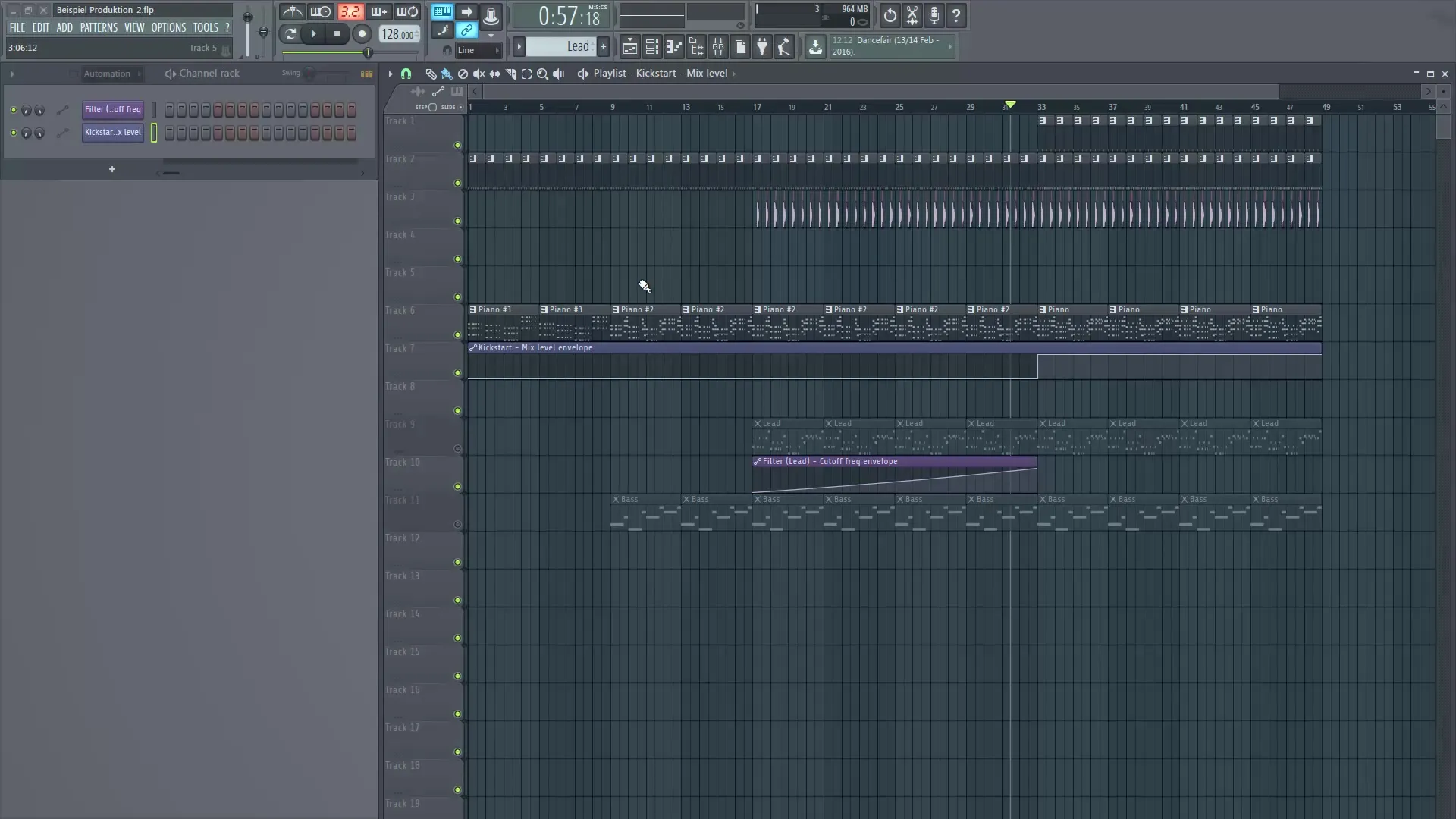
Artık enstrümanları yeni bir master kanalda birleştiriyoruz. Bunun için kanala bir isim veriyoruz ve renk ekleyerek daha iyi bir ayrım yapıyoruz. Bu özellikle görünümü kaybetmemek için faydalıdır.
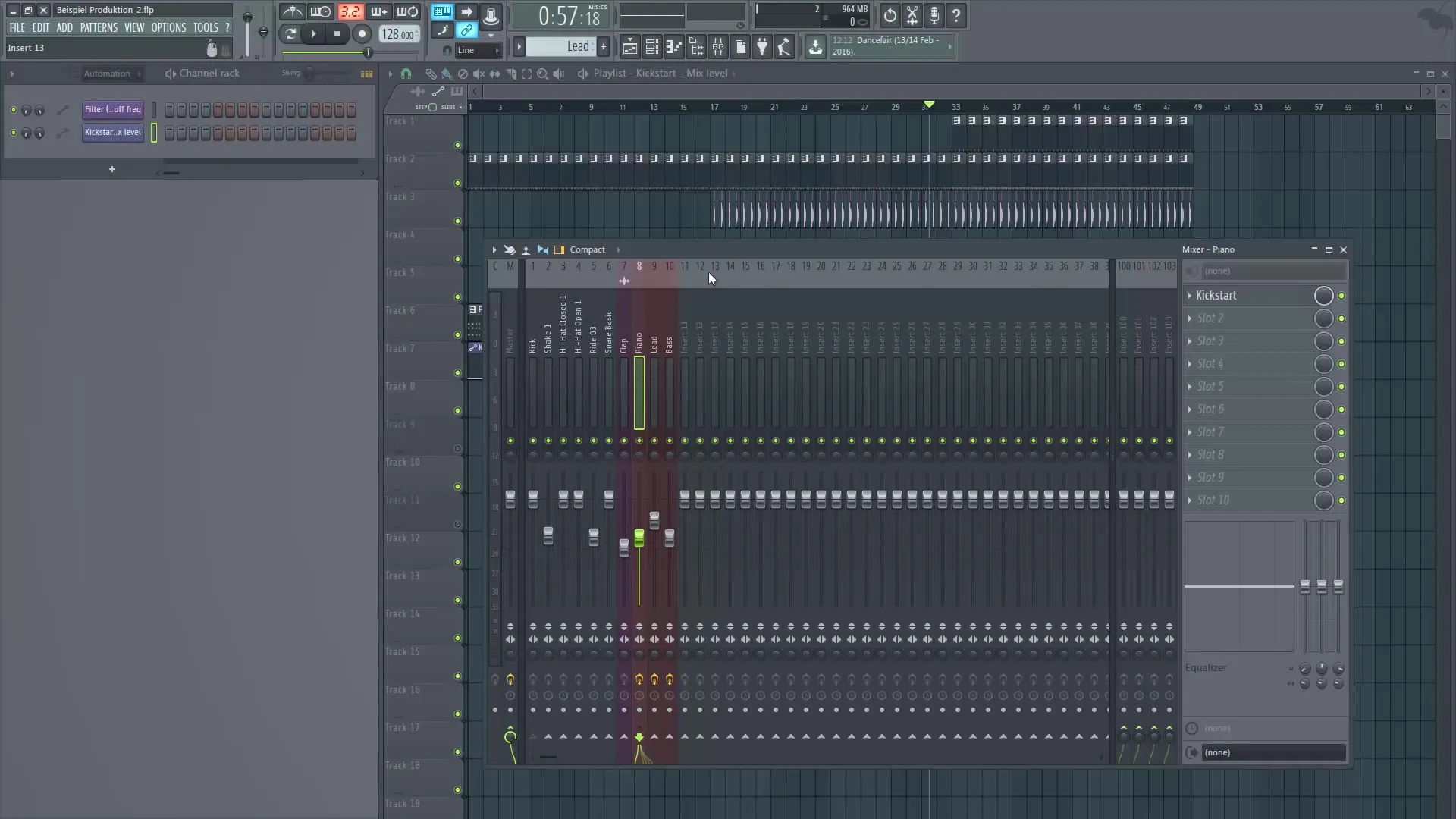
Bir sonraki adım, her bir parçada bulunan Kickstart eklentilerini devre dışı bırakmak ve yalnızca master kanaldaki eklentiyi etkinleştirmektir. Bu yöntemle, çalma listesindeki alanı tasarruf sağlar ve çalışma yükünü azaltırız.
Master kanal için otomasyonu yeniden oluşturmak üzere Step-Sequencer'a gidiyorsunuz, mevcut otomasyonu silip yenisini oluşturuyorsunuz. Dış eklentilerle çalışırken işlem biraz farklıdır. Burada küçük bir hileye ihtiyacınız var. Alışıldık şekilde otomasyon potansiyometresine sağ tıklamak yerine, sol üstteki menüye gidin ve "Make Editor" seçin.
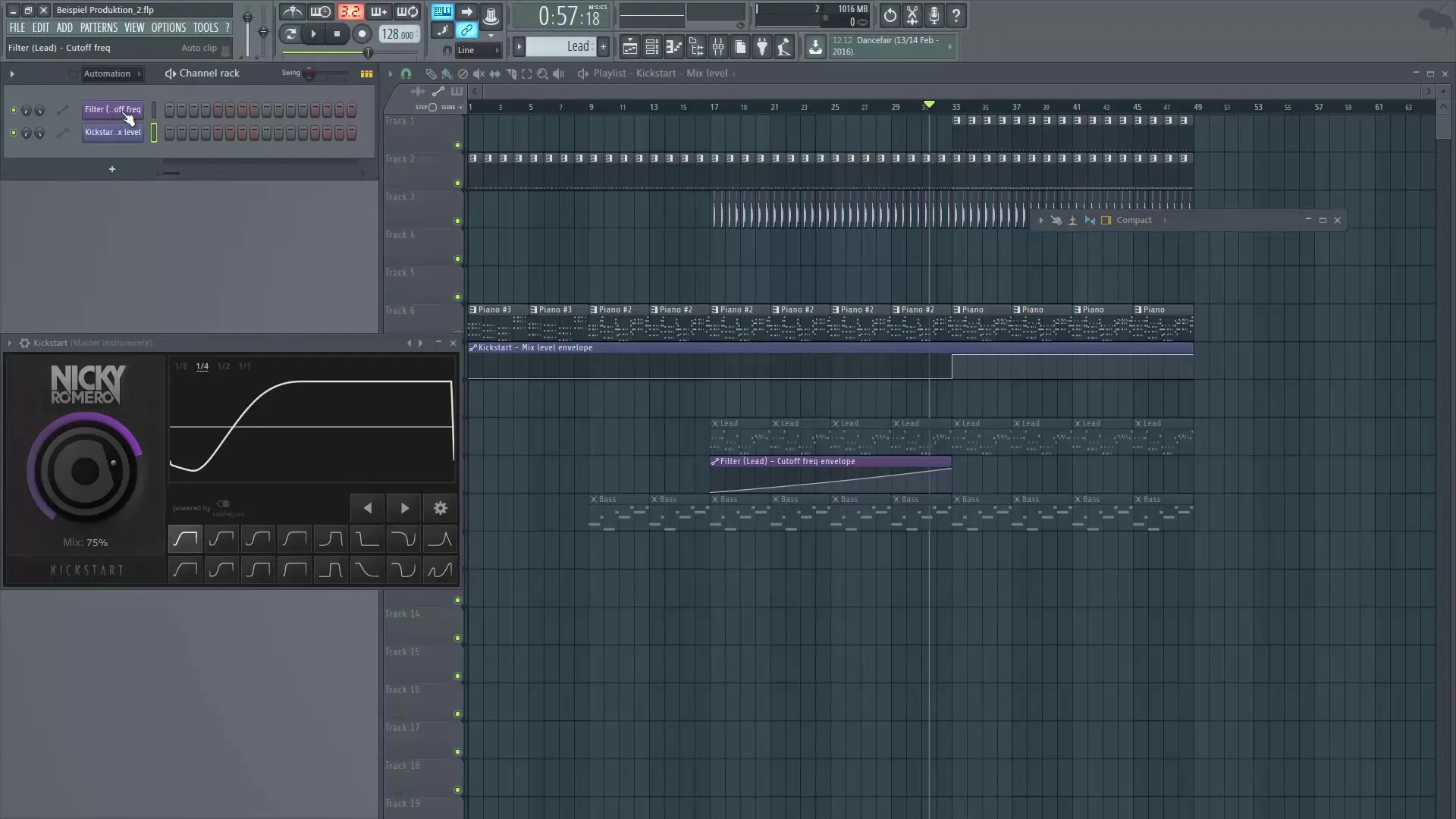
Tarayıcı açıldığında, seçilen eklenti yan tarafta görüntülenecektir. Burada, eklentinizle ilişkili tüm ayarları bulabilirsiniz. Değiştirmek istediğiniz parametreyi, bu durumda Mix düğmesini arayın.

Bu parametre için otomasyon oluşturmak isterseniz, "Mix" üzerine sağ tıklayıp "Create Automation Clip" seçeneğini seçersiniz. Sonuç, çalma listenizde istediğiniz gibi ayarlayabileceğiniz bir otomasyon eğrisidir.

Efekt örneklerine gelelim. Parçanıza daha fazla dinamizm katmak için projeye çeşitli örnekler ekleyebilirsiniz. Bu, geçişleri daha dramatik hale getirmenize yardımcı olabilir. Öncelikle, örneğin çalma listenizde bir Sweep yerleştiriyorsunuz.
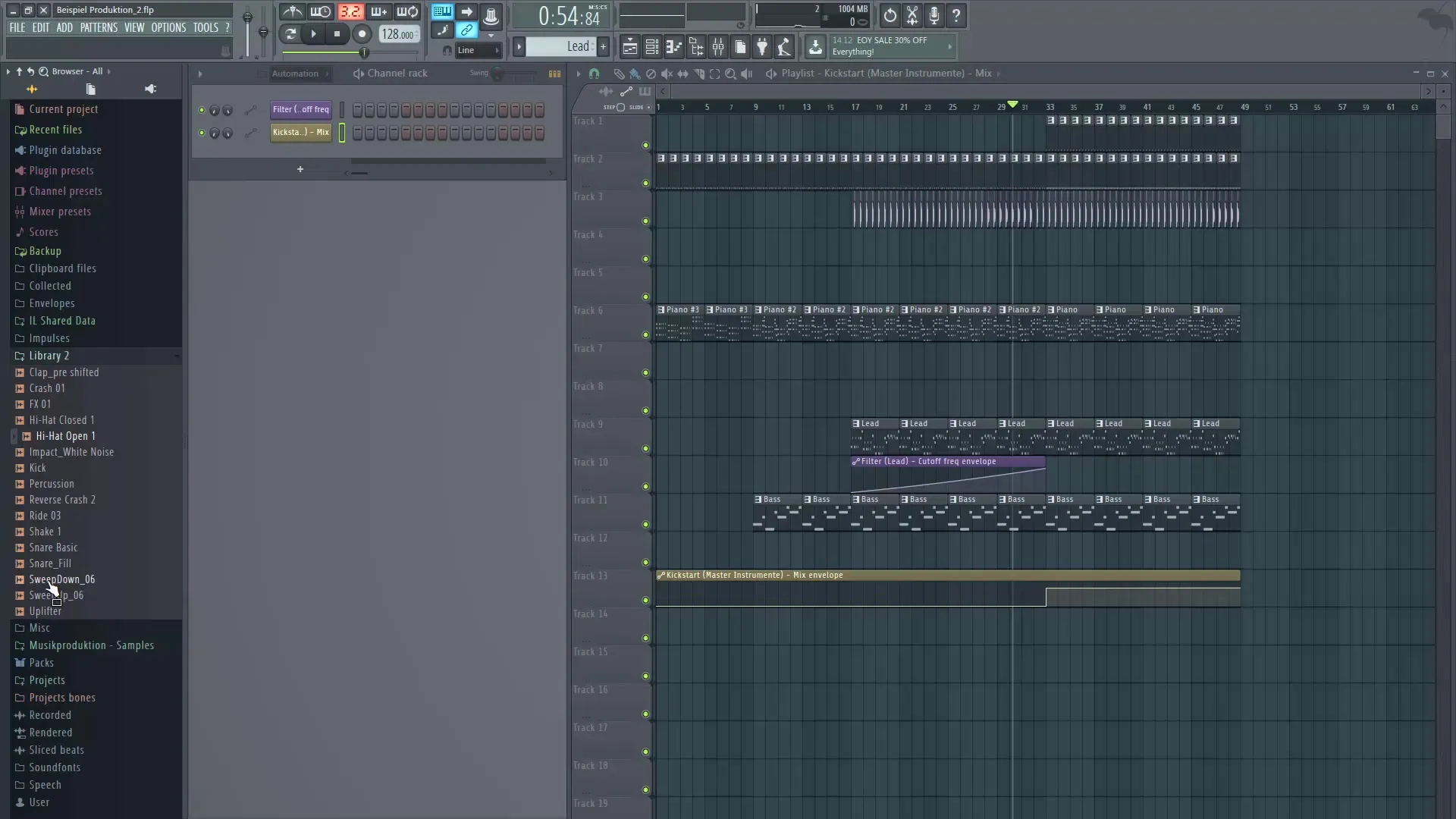
Bir Sweep, geçişler için oldukça iyi olan basit bir efekttir. Örneği etkinleştirip, istenilen dramatik etkiye ulaşmak için ses seviyesini ayarlayın.
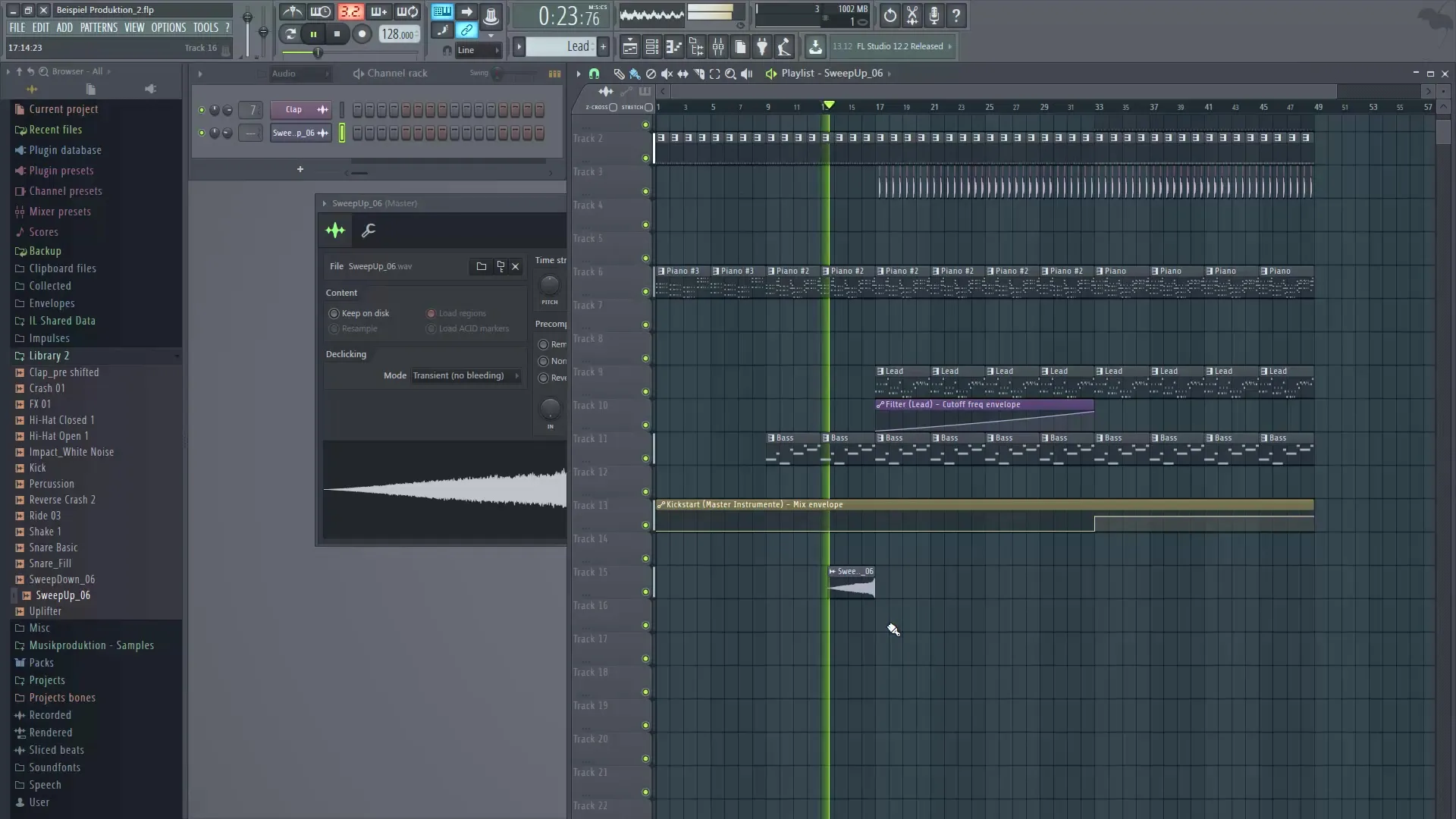
Ayrıca, ideal olarak karşıt yere yerleştirilecek bir Sweep Down da ekleyebilirsiniz.
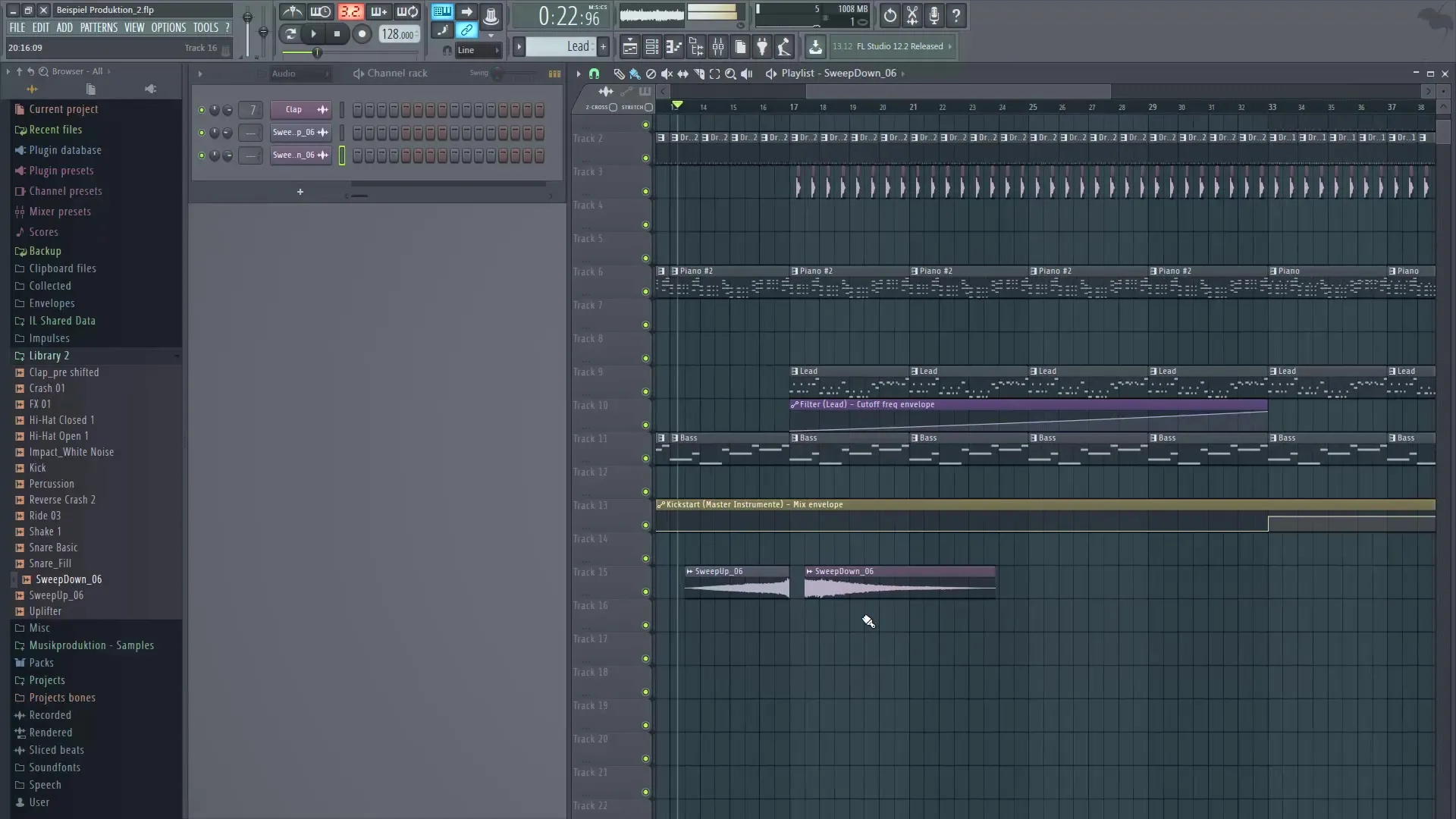
Koro daha heyecanlı hale getirmek için bir Snare-Roll ekliyoruz. Bunu yeni bir desen oluşturarak yapabilirsiniz. Bunun adını "Snare" koyarak notaları Piano Roll'da istediğiniz etkiyi elde edecek şekilde yerleştirirsiniz.

Snare-Roll ve Sweep örneklerini birleştirdiğinizde, parçanıza daha fazla yapı ve dinamizm kazandıran basit ama etkili bir yapı elde edersiniz. Farklı unsurlar arasındaki akış bu sayede iyileşir ve heyecan verici bir müzik yolculuğu sağlar.
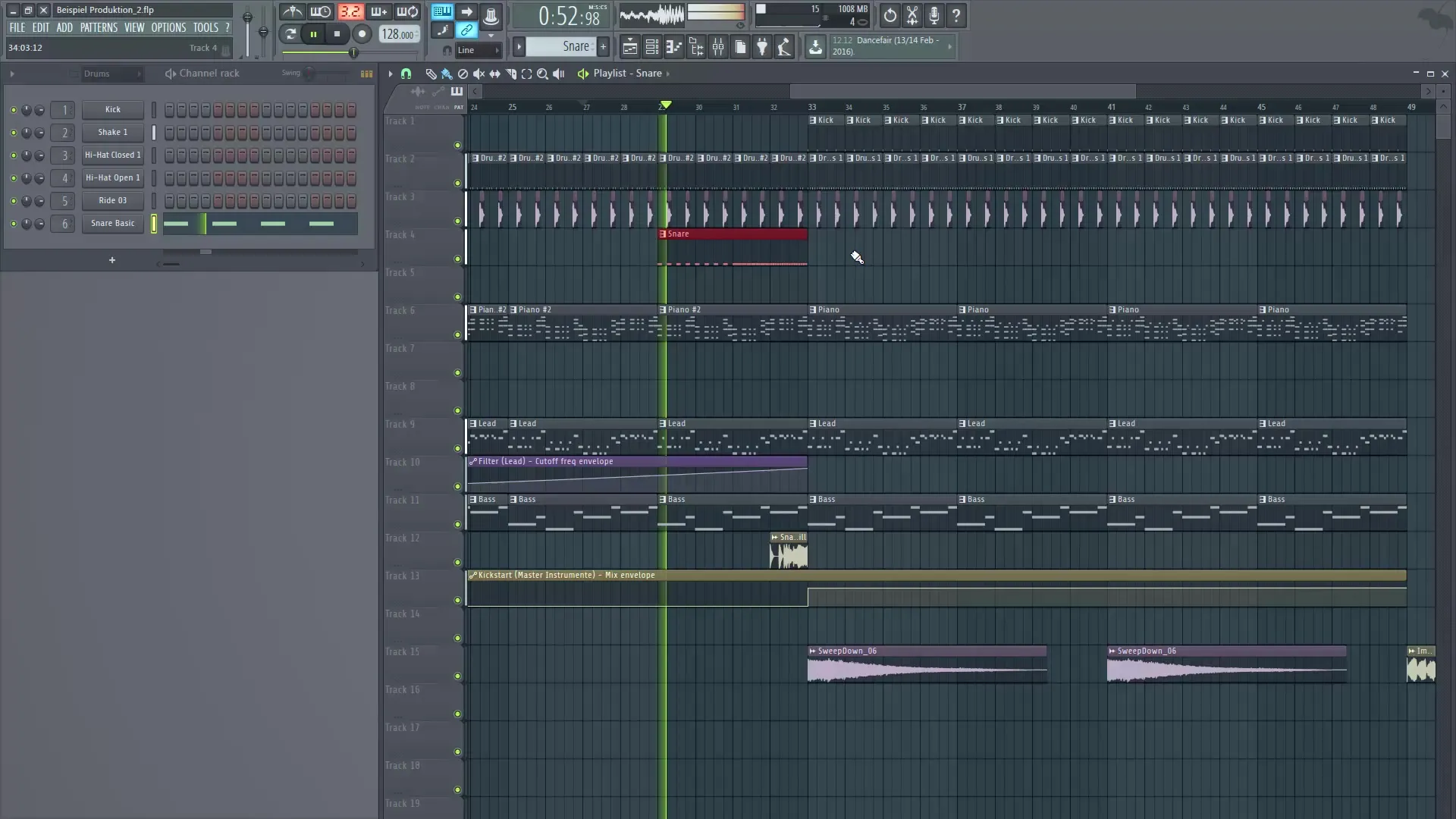
Özet — FL Studio ile Dijital Müzik Prodüksiyonu: Otomasyon Klipleri ve Efekt Örnekleri
Bu eğitimde, otomasyon kliplerini nasıl etkili bir şekilde kullanabileceğinizi ve efekt örneklerini kullanarak FL Studio'daki müzik prodüksiyon kalitenizi nasıl artırabileceğinizi öğrendiniz. Bu teknikleri uygulayarak parçalarınızı daha dinamik hale getirebilir ve iş akışınızı verimli bir şekilde optimize edebilirsiniz.

